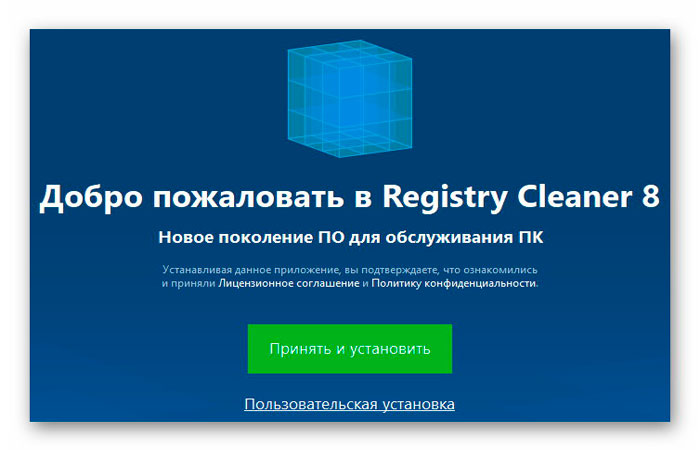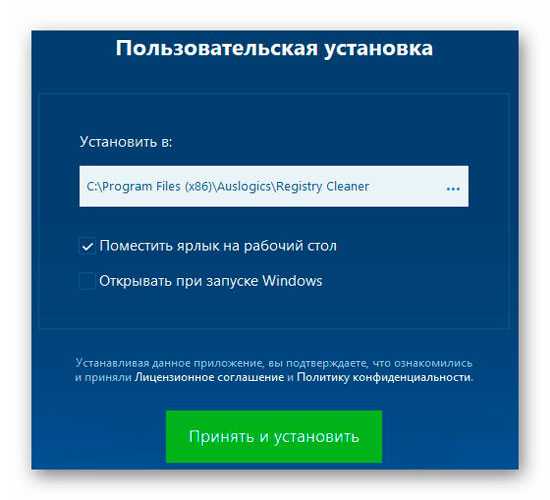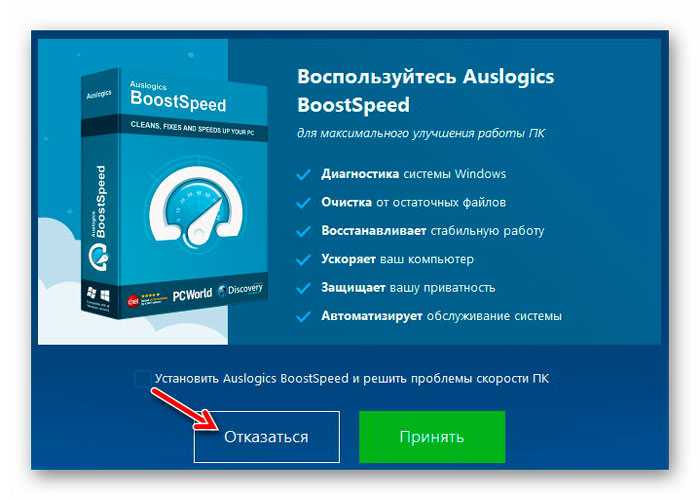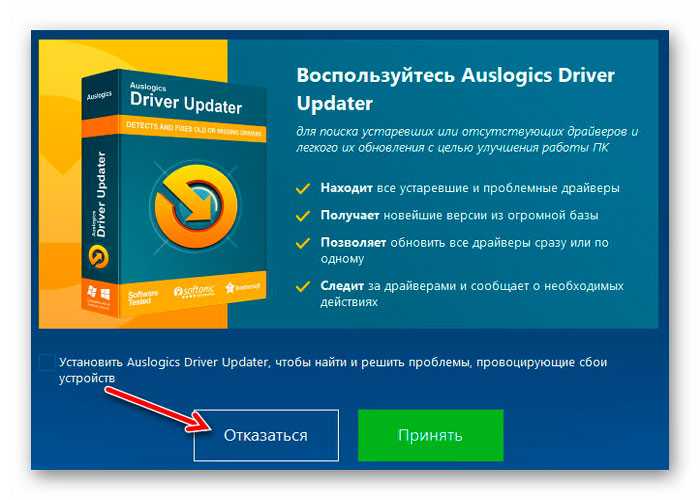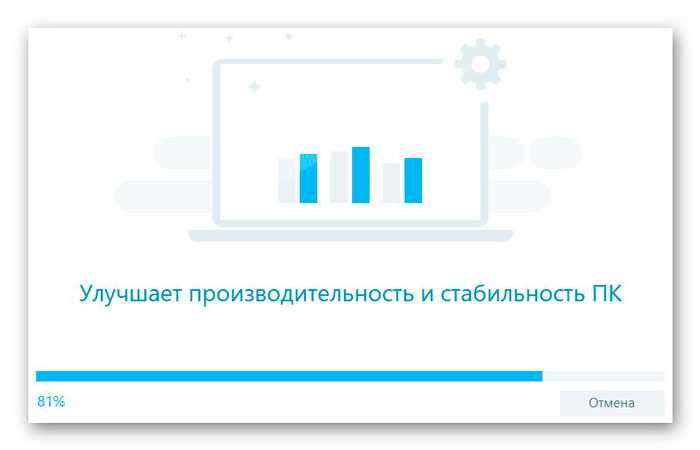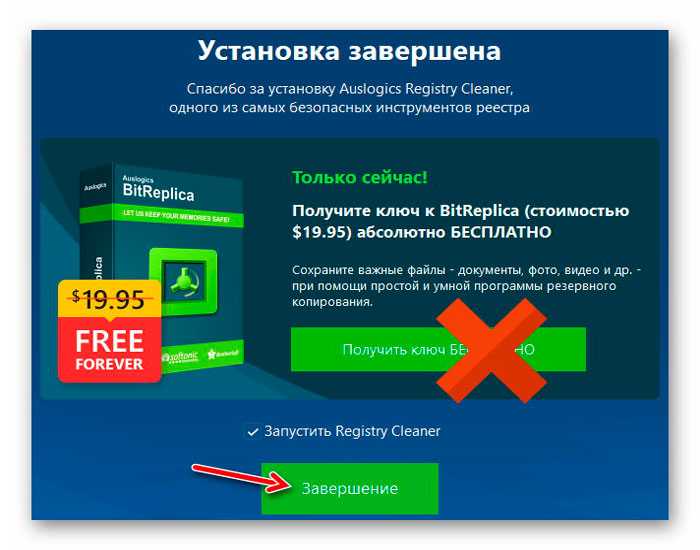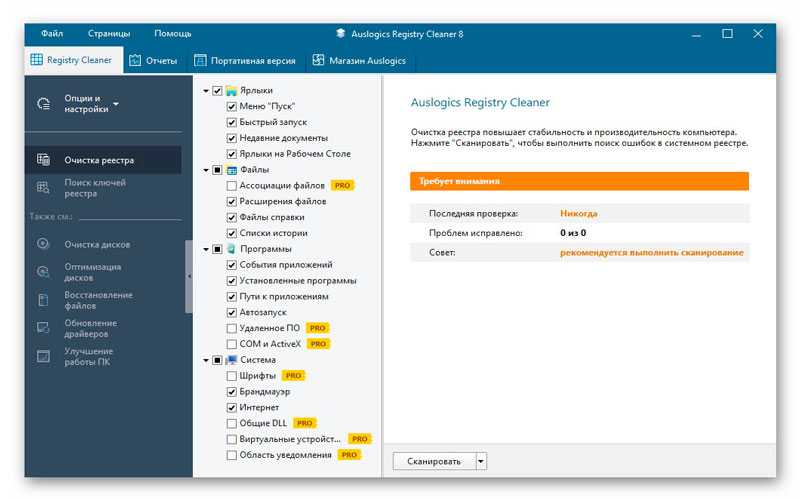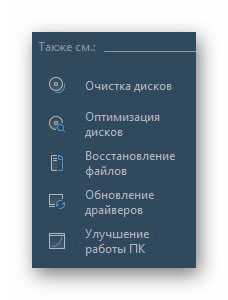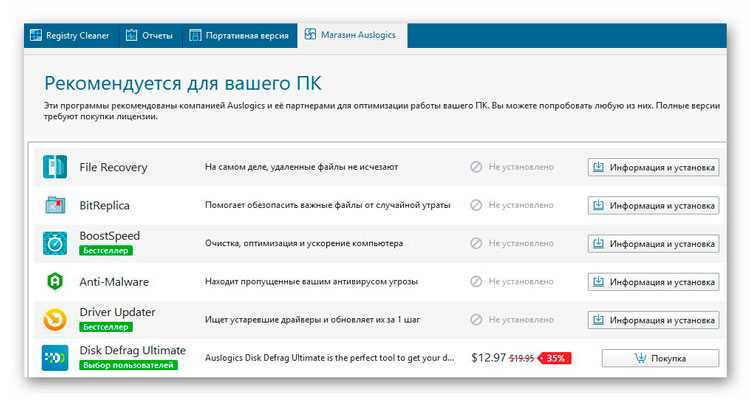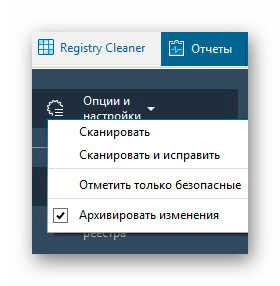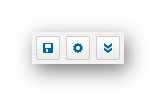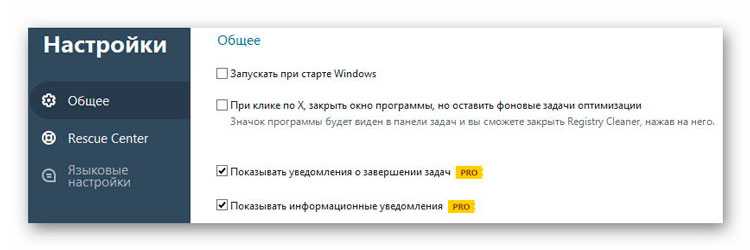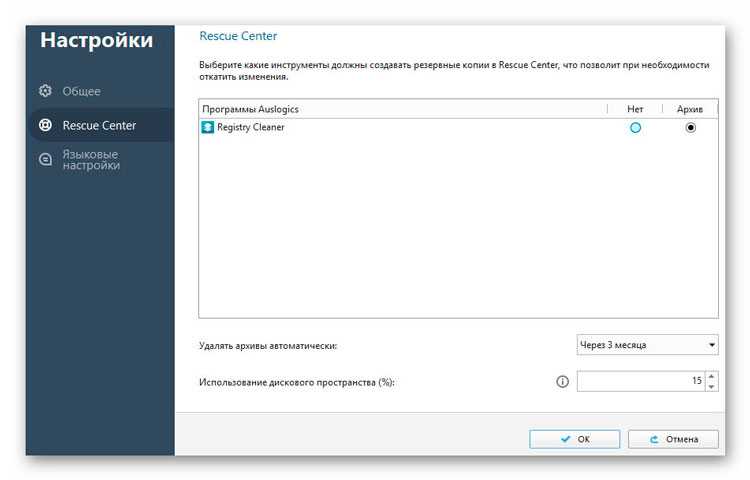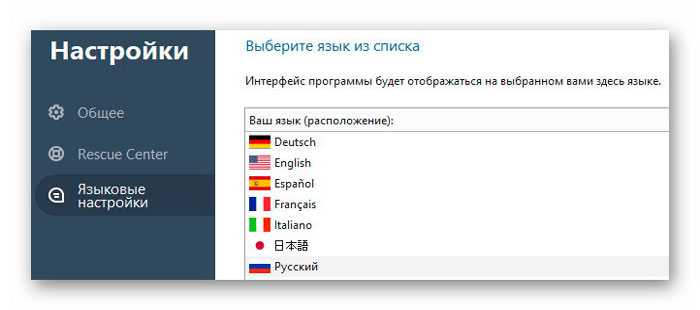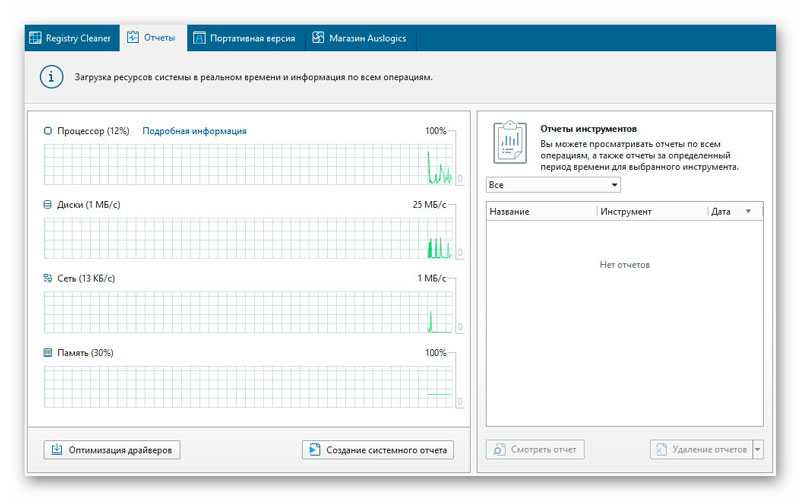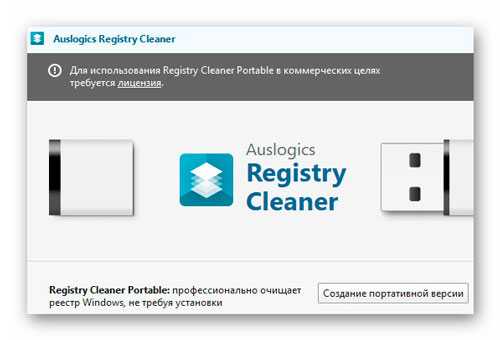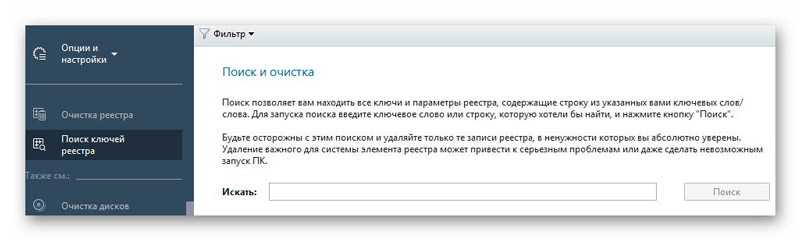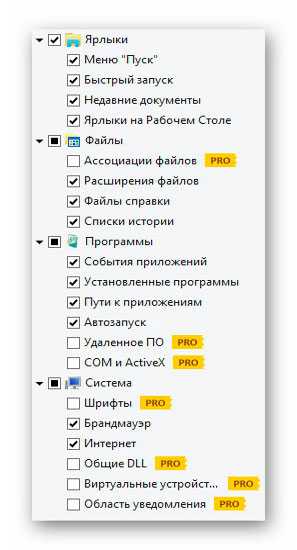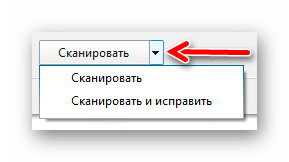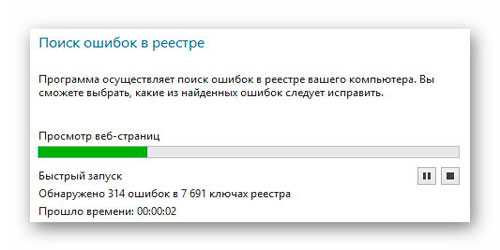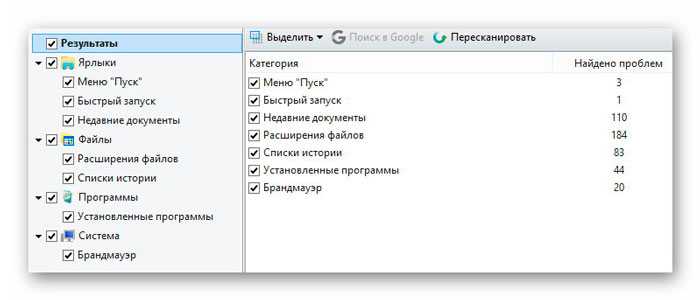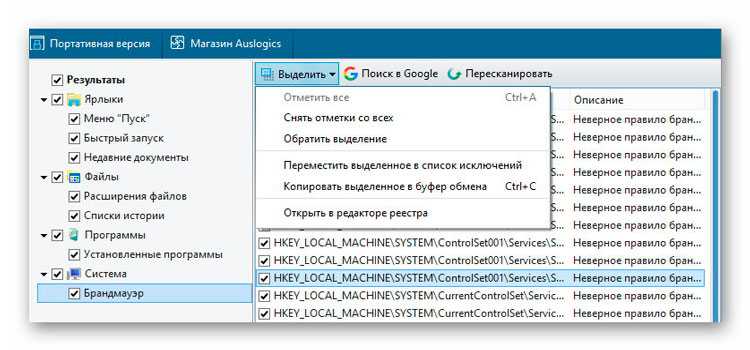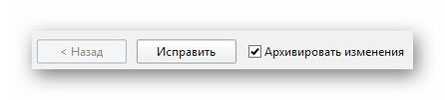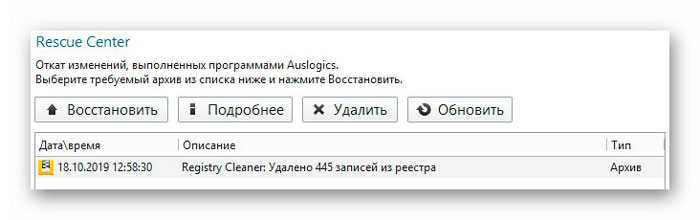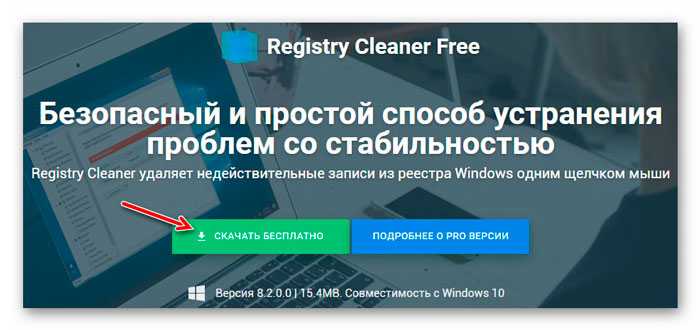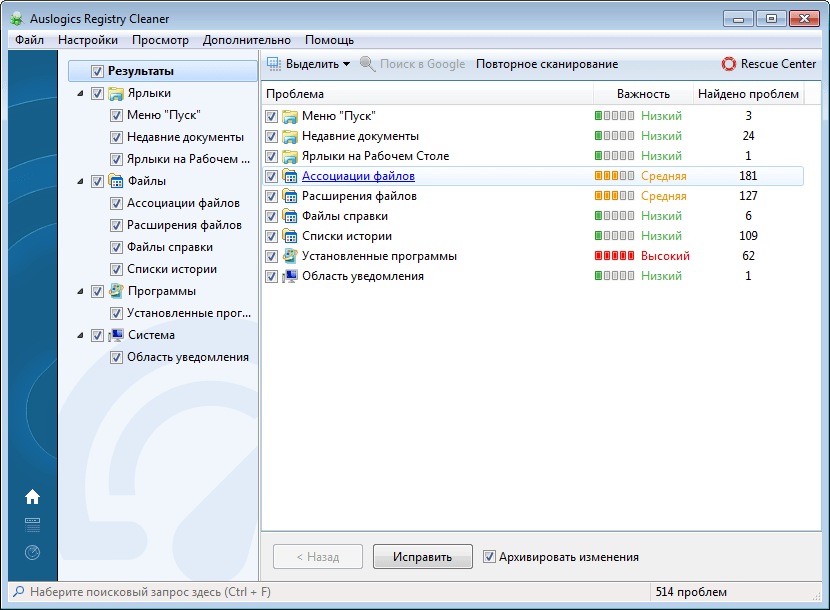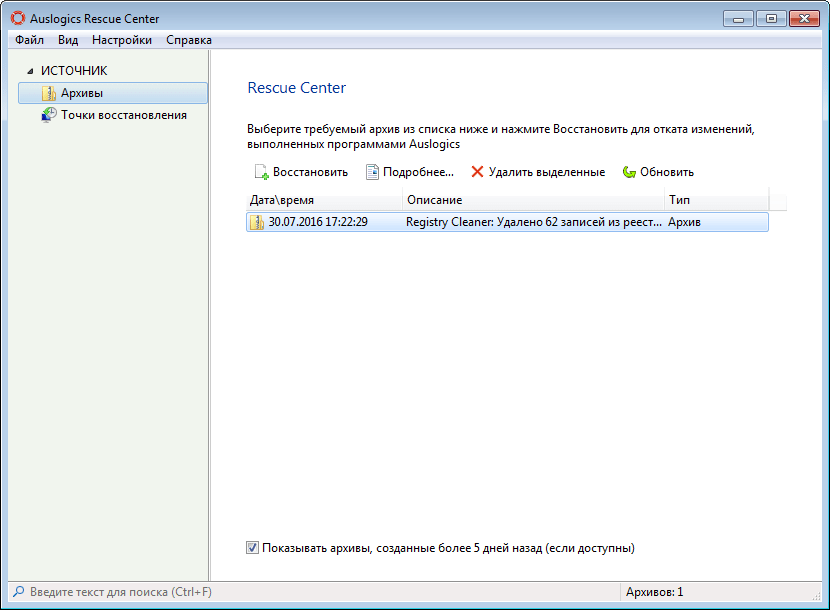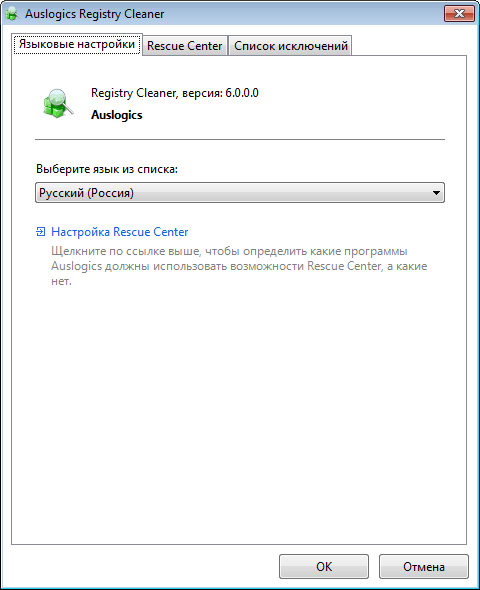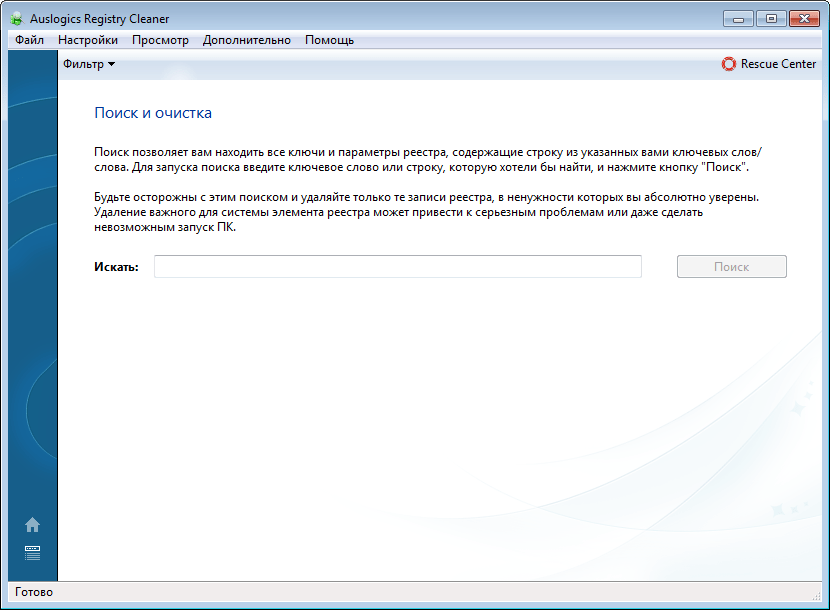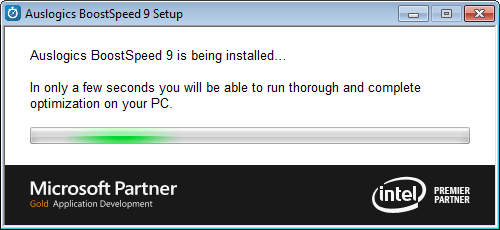auslogics registry cleaner что это за программа
Auslogics Registry Cleaner для очистки реестра Windows
Auslogics Registry Cleaner — бесплатная программа для очистки реестра Windows, от мусора: устаревших, неиспользуемых, ошибочных ключей. Программа Auslogics Registry Cleaner проводит быструю и безопасную оптимизацию реестра.
В операционной системе Windows реестр является одним из самых важных компонентов системы. Поэтому, поддержание системного реестра в образцовом порядке, залог стабильной работы компьютера.
По поводу необходимости очистки реестра есть два прямо противоположных мнения: одни пользователи категорически возражают против любой очистки реестра, по их мнению, пустые ключи в реестре не нанесут никакого вреда системе, другие пользователи скрупулезно вычищаю реестр от неиспользуемых ключей. Я знаю и тех и других.
По-моему мнению, истина где-то посередине. Иногда, все-таки стоит очищать реестр от ненужных, устаревших записей, но в тоже время не стоит действовать фанатично, следует проверять, что именно будет удалено с компьютера для того, чтобы избежать возможных проблем в работе ПК.
Для оптимизации реестра: проверки реестра на наличие ошибок и удаления оттуда ненужных данных, используют специализированные программы. Одной из таких программ, является бесплатная программа Auslogics Registry Cleaner.
Для того, чтобы скачать Auslogics Registry Cleaner перейдите на официальный сайт австралийской компании Auslogics, производителя популярных программ: Auslogics BoostSpeed, Auslogics Disk Defrag, Auslogics Duplicate File Finder и других. Программа Auslogics Registry Cleaner работает в операционной системе Windows на русском языке.
Установка Auslogics Registry Cleaner
Установите программу на компьютер. В окне мастера установки, выберите следующий порядок установки: «Выборочная установка (расширенная). В этом окне вам предложат установить флагманский продукт компании: платную программу Auslogics BoostSpeed. Снимите флажок напротив этого пункта.
В следующем окне откажитесь от установки постороннего дополнительного приложения, которое не имеет отношения к программе.
После запуска программы, откроется главное окно Auslogics Registry Cleaner. Программа информирует о том, что состояние реестра требует внимания, и предлагает провести сканирование.
В левой части окна приложения отмечены места, где будет проводиться поиск ошибок.
Настройки Auslogics Registry Cleaner
Для входа в настройки приложения, нажмите на пункт меню «Настройки», выберите «Настройки программы».
Во вкладке «Языковые настройки» выберите поддерживаемый язык.
Во вкладке «Rescue Center» активирована настройка сохранения в архив всех изменений в реестре, сделанных программой на компьютере.
Во вкладку «Список исключений» пользователь может добавить ключи реестра, для того, чтобы программа игнорировала данные ключи при проверке состояния реестра.
Очистка реестра в Auslogics Registry Cleaner
В главном окне Auslogics Registry Cleaner нажмите на кнопку «Сканировать», после этого запустится проверка реестра на ошибки. Чистка реестра Windows в Auslogics Registry Cleaner может проходить двумя способами: вручную и автоматически.
Для того, чтобы выбрать нужный режим работы приложения, нажмите на стрелку на кнопке «Сканировать». В контекстном меню доступны два варианта запуска сканирования:
Просто нажатие на кнопку «Сканировать» (без выбора режима в контекстном меню), запускает сканирование без исправления. После завершения процесса сканирования реестра, пользователь самостоятельно решает, как поступить обнаруженными ошибками.
После запуска проверки реестра, программа осуществляет поиск ошибок в реестре.
После завершения сканирования, программа отобразит найденные проблемы, количество проблем и степень важности для устранения. Пользователь может самостоятельно снять галки с тех пунктов проблем, которые, по его мнению, не нужно решать.
Для получения подробной информации, нажмите на название проблемы. Посмотрите информацию о ключах реестра и описание.
Далее перейдите в главное окно Auslogics Registry Cleaner, нажмите на кнопку «Исправить».
После завершения очистки реестра, откроется окно, в котором отобразится информация о результатах сканирования и исправления.
Вовремя работы программа Auslogics Registry Cleaner рекомендует выполнить проверку состояния системы. Эта проверка проводится для рекомендации установить и приобрести программу Auslogics BoostSpeed.
Для получения отчета, нажмите на ссылку «Просмотр подробного отчета». Подробная информация с отчетом, о результате чистки реестра, будет открыта в окне браузера.
Восстановление реестра в Auslogics Registry Cleaner
В программу Auslogics Registry Cleaner встроена функция восстановления удаленных ключей реестра. Функция Rescue Center позволяет восстановить из архивной копии, удаленные ранее в программе Auslogics Registry Cleaner значения реестра.
Войдите в меню «Файл», в контекстном меню нажмите на «Rescue Center». В окне «Rescue Center» выберите требуемый архив, а затем нажмите на кнопку «Восстановить».
Из Rescue Center можно удалить архивы резервных копий, выделив нужные, или обновить информацию.
В Rescue Center есть доступ к точкам восстановления, которые можно удалить из окна программы.
Выводы статьи
Бесплатная программа Auslogics Registry Cleaner для оптимизации системного реестра. Программа Auslogics Registry Cleaner выполнит сканирование и очистку реестра от ненужных, ошибочных ключей. В приложении предусмотрена функция восстановления удаленных записей реестра.
Auslogics Registry Cleaner — очистка реестра Windows
Абсолютно бесплатная, безопасная и простая утилита Auslogics Registry Cleaner очень быстро выявит и исправит все серьёзные ошибки в реестре операционной системы Windows, которые накапливаются в нём годами и со временем начинают заметно тормозить работу компьютера.
Auslogics Registry Cleaner — программа очистки реестра Windows
Если пустить процесс аккумуляции недействительных и кривых ключей реестра на самотёк, то это неминуемо заканчивается печальным системным экраном смерти. Что бы Вам не говорили некоторые «компьютерщики», а реестр, как и вообще систему, нужно периодически очищать от цифрового мусора.
Конечно, ускорения работы операционки в 5 раз не произойдёт после описанной ниже очистки, но точно восстановит её стабильность, а также значительно снизит число возможных сбоев и глюков (куда совсем без них — это же Windows 🙂 ).
В очередной раз напоминаю, что бесплатные цифровые продукты фирмы Auslogics уже многократно рекомендовал на сайте — все они мега супер классные, полезные и прошли проверку временем на ПК у многих тысяч пользователей.
Возможности и плюсы оптимизатора реестра
Нюансы установки программы
Как всегда, ссылку на официальный сайт производителей для скачивания утилиты дам в конце обзора, а пока расскажу про некоторые детали её установки.
Рекомендую всегда не спешить и заглядывать при инсталляции софта в дополнительные опции (в нашем случае это ссылка в самом низу окна — «Пользовательская установка»), чтоб избежать каких-либо неожиданностей по окончании процесса…
Совсем недавно описывал другую полезную программу этой фирмы — процесс инсталляции у них абсолютно идентичный, вместе с хитрыми «подводными камнями», которые легко обходятся, если снимать галки где надо и кликать на кнопку «Отказаться»…
Совет не бросаться на «бесплатный сыр в мышеловке» остаётся в силе…
Интерфейс и настройка Auslogics Registry Cleaner
Внешний вид утилиты радует простотой и отсутствием непонятных элементов…
Читайте также на сайте:
Начнём его изучать с верхнего блока в главной вкладке оптимизатора…
Кстати, сразу скажу, что нижний блок слева нам совершенно бесполезен и не нужен…
При клике на любую строку в нём Вы телепортируетесь во вкладку «Магазин Auslogics» с кучей предложений установить дополнительный софт от производителя…
Отвлёкся — возвращаемся к верхнему блоку, что слева вверху главного окна программы. Если решили, что пункт «Опции и настройки» отправит Вас в настройки программы — ошибаетесь…
Тут расположены только активаторы некоторых основных задач (такие себе быстрые действия). Настоящий раздел настроек получите после клика по маленькой шестерёнке в нижней панели окна…
…или через главное меню…
Они минимальны, очень просты, понятны и состоят всего из трёх пунктов:
Как могли догадаться — два нижних пункта в правом разделе окна работают только в платной версии программы и галки с них не удаляются (кликать по ним не нужно).
Последняя строка — Языковые настройки. Название говорит само за себя…
Опять меня понесло в сторону… давайте уже закончим «прыгать» по настройкам и интерфейсу — заглянем в оставшиеся вкладки главного окна и перейдём непосредственно к сканированию реестра на ошибки с последующей очисткой его.
Во вкладке «Отчёты» Вы именно их и найдёте (они там появятся после первой же проверки и очистки)…
Тут же нам покажут графики потребления ресурсов системы в реальном времени — может кому-то это дело и надо (я лично пользуюсь другими средствами мониторинга).
Вкладка «Портативная версия» поможет создать версию программы, которую можно будет носить с собой на флешке и не устанавливать в систему вообще…
Если ещё помните — мы не заглядывали в пункт «Поиск ключей реестра»…
В нём всё внятно и понятно расписано, что, как и для чего.
Как найти и исправить ошибки реестра Windows
Возвращаемся к основному пункту левого раздела главного окна утилиты Auslogics Registry Cleaner — «Очистка реестра». Справа от него найдёте перечень всех возможных мест для поиска ошибок…
По умолчанию, все доступные в бесплатной версии программы пункты будут уже активны — советую так и оставить галки в покое.
Начинаем сканирование реестра Windows на наличие ошибок (можно включить сразу их исправление, но я так обычно не делаю)…
Это вердикт, который вынес мне Auslogics Registry Cleaner. Тут можно выделить определённую категорию и посмотреть дополнительную информацию о ключах с описанием причины зачисления их в ошибки…
Вот теперь можем смело исправить найденные ошибки системного реестра (создав на всякий случай резервную копию)…
…которую найдёте потом в центре восстановления программы (левая кнопочка со значком дискетки)…
Сотни найденных у меня ошибок реестра благополучно исправились…
Система облегчённо вздохнула после перезагрузки и чудно продолжает трудиться уже несколько часов.